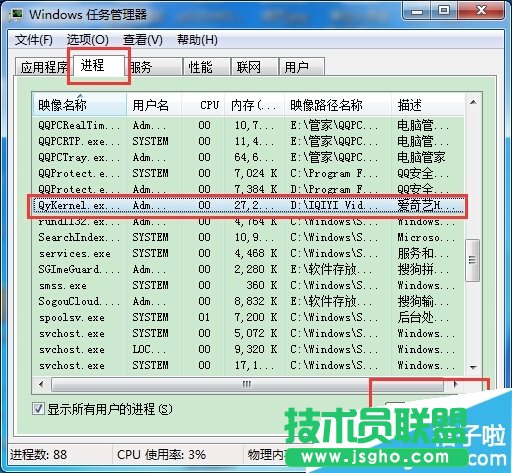1、在桌面找到“爱奇艺播放器”的图标,右键选择“属性”选项。如图1所示
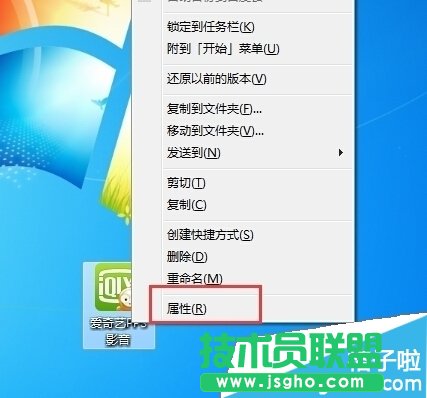
2、在“爱奇艺播放器”界面中,点击“打开文件位置”。如图2所示
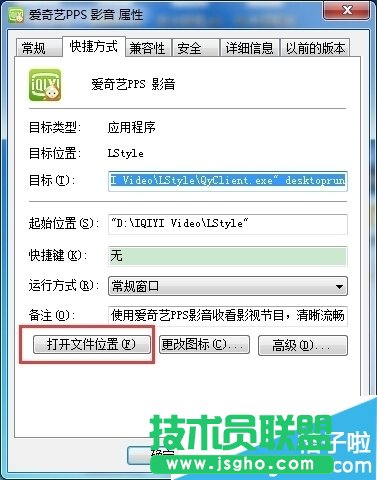
3、打开文件位置后,如图3所示
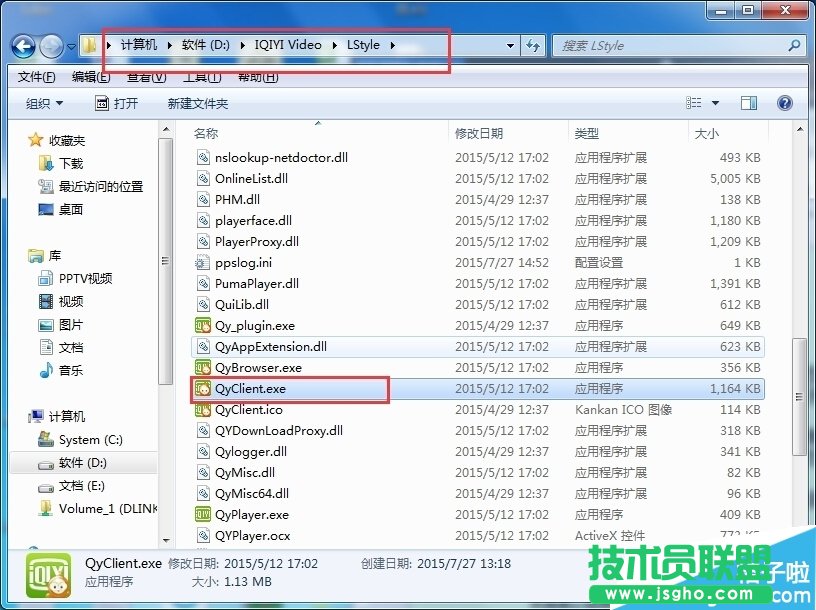
4、鼠标点击并选中“LStyle”文件夹,右击选择“删除”选项即可。如图4所示

温馨提示:如遇“文件夹正在使用”这个问题,小编也有解决方法哦!
1、按快捷键“Shift+Ctrl+Esc”,打开“windows任务管理器”界面。如图1所示

2、在“windows任务管理器”界面中,点击“进程”,在“描述”中找到关于“爱奇艺”相关信息,结束进程即可。如图2所示